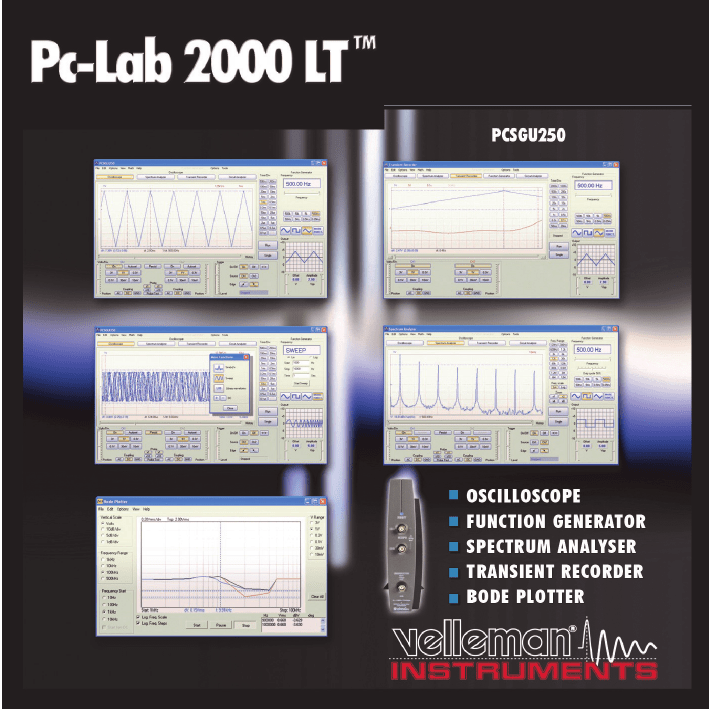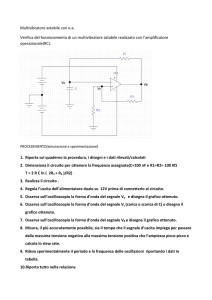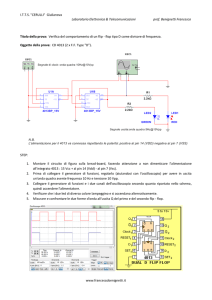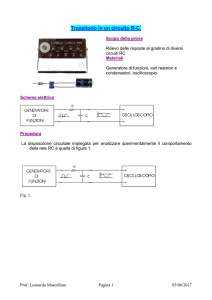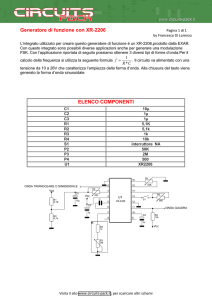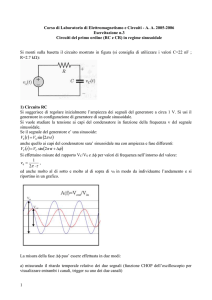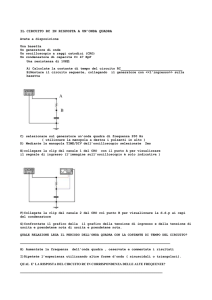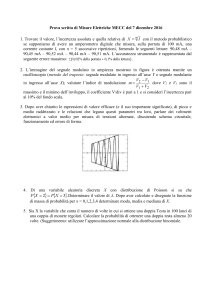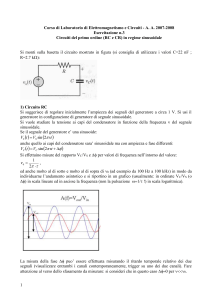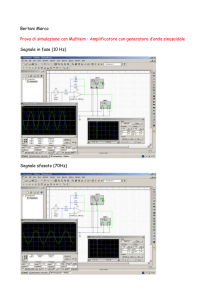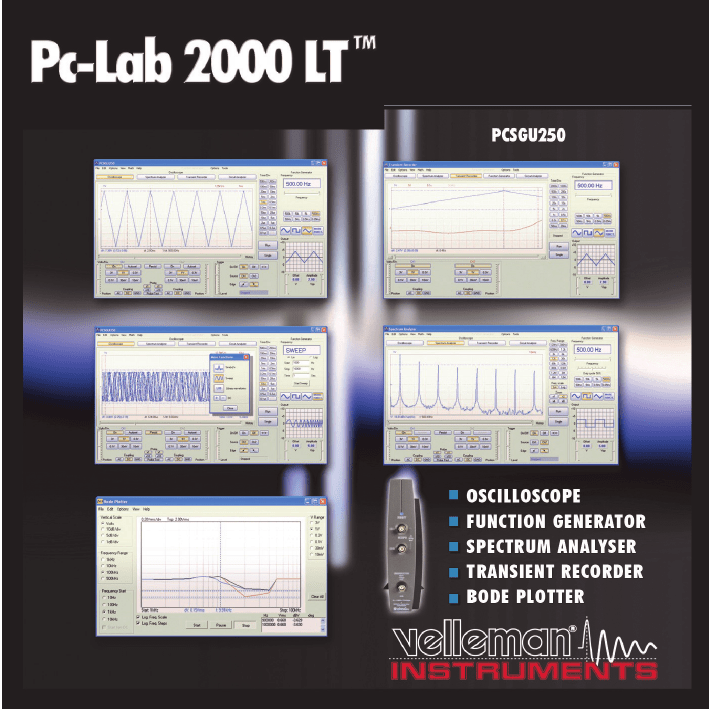
Sommario
Italiano:
Introduzione ..........................................................................................................................................................13
Installazione del software .................................................................................................................................14
Connessioni all’Hardware .................................................................................................................................15
Iniziando dal software ........................................................................................................................................15
Le funzioni del generatore di funzioni .........................................................................................................16
L’oscilloscopio .......................................................................................................................................................17
L’analizzatore di spettro ....................................................................................................................................18
Registratore di eventi .........................................................................................................................................19
Diagramam di Bode ............................................................................................................................................20
Informazioni aggiuntive ....................................................................................................................................21
3
Benvenuto
Benvenuto in Pc-Lab2000LT
Utilizzare il PCSGU250, un laboratorio complete via USB!
Il software PCLab2000LT è un software completo software che integra un oscilloscopio 2
canali, analizzatore di spettro, registratore eventi, stampa diagramma di Bode. Integra un
editor di segnale, e un generatore automatico di segnale utilizzando un file o ingress
esterno.
L’hardware non è indispensabile per fare funzionare il software in modalità Demo .
Informazioni Generali
markers per ampiezza/tensione e frequenza/
ora
accoppiamento: DC, AC e GND
risoluzione 8 bit
stampa video e registrazione dati
alimentazione dalla porta USB (500mA)*
dimensioni: 205 x 55 X 175mm
Analizzatore di Spettro:
range di frequenza: 0 .. 120Hz to 12MHz
lineare o logaritmico
principio di funzionamento: FFT (Fast Fourier
Transform)
risoluzione FFT: 2048 linee
ingresso canale FFT: CH1 o CH2
funzione zoom
Registratore di Eventi
tempi: 20ms/Div to 2000s/Div
max tempo di registrazione: 9.4h/video
memorizzazione automatica dei dati
max. numero di campioni: 100/s
min. numero di campioni: 1/20s
4
Generatore di Funzioni
range frequenza: seno da 0.005Hz a 1MHz
quadra e triangolare da 0.005Hz a 500kHz
libreria per estensione forme d’onda
range ampiezza: 100mVpp a 10Vpp @ 1KHz//
600ohm carico / uscita impedenza: 50ohm
Oscilloscopio
banda: 2 canali DC a 12 MHz ±3dB
ingresso impedenza: 1 Mohm / 30pF
massima tensione di ingresso: 30V (AC + DC)
tempi: 0.1µs a 500ms per divisione
range di ingresso: 10mV a 3V/divisione
letture: True RMS, dBV, dBm, p to p, Duty cycle,
Frequency…
registrazioni: 4000 ampioni/canale
Frequenza campionamento: 250Hz a 25MHz
Storico campioni e grap immagine
Grafico di Bode
sincronizzazione automatica tra oscilloscopio e
generatore
Range di frequenza: 1kHz , 10kHz, 100kHz, 1MHz
scale frequenza: 10Hz, 100Hz, 1kHz, 10kHz
* NOTE: non è consigliato utilizzare la USB di un HUB USB, questo può causare crash del software.
LE SPECIFICHE SONO SOGGETTE A MODIFICHE - DLL disponibile per realizzare software ad hoc - www.velleman.eu
Installare il software
Come installare Pc-Lab2000LT
Requisiti di sistema:
Windows™2000/XP/Vista (*).
Scheda video VGA (1024x768 raccomandati)
10MB di spazio libero su disco.
Mouse
Lettore CD o CD/DVD.
Porta USB libera (1.1 o 2.0)
Inserire il CD nel proprio lettore.
Se “setup” non apapre in modo automatico, sfogliare il CD e avviare il file SETUP.EXE.
Selezionare “Install Pc-Lab2000LT ”
Una wizard ti aiuterà durante la procedura di installazione.
Selezionare Pc-Lab2000LT dal software e se necessario la
guida di aiuto.
(*) Note: Sono necessari privilegi da Amministratore per completare la procedura di installazione, contattare l’amministratore di sistema per assistenza.
Vedere anche il file “Readme” nella directory di installazione.
* Microsoft Windows™ 2000/XP/VISTA (*) sono marchi registrati
Scaricare l’ultima versione da www.velleman.eu
5
Installazione Hardware
Installazione Hardware
(Chiudere tutti i programmi prima
di continuare)
Installazione driver USB:
Connettere il PCSGU250 ad una porta USB libera
Se Windows informa che non è stato sueprato il test di certificazione, selezionare “Continua comunque”.
Seguire la procedura di installazione guidata.
Se Windows richiede la scelta “Windows Update”, selezionare “non questa volta”
Installare il driver da una specifica locazione, sfogliare il CD e selezionare la directory
D:\PCSGU250Driver. (premi “successivo”)
Al termine, puoi verificare l’avvenuta installazione del driver dal Pannello di Controllo.
E’ possible che il sistema operative richieda di riavviare il computer
Note: In caso di malfunzionamento, rimuovere il driver dal Pannello di Controllo e installare
D:\PCSGU250Driver\PCSGU250Driver_WinUSB quindi riconnettere il dispositivo.
Iniziando dal Software :
Individuare Pc-Lab2000LT dal menu di avvio (Pc-Lab2000LT …)
Click sull’icona
per avviare il programma. “loading, please wait” apparirà. Il LED si accenderà ad
indicare l’avvio dell’unità (*).
Il programma principale avvierà automaticamente la schermata relative all’oscilloscopio e generatore di
funzioni, che viene mostrato nelle pagine seguenti. Potrebbe essere mostrato un errore (esempio: nessuna
unità rilevata), disconnettere e riconnettere il dispositivo sulla porta USB e riprovare, oppure se vuoi utilizzare il software in funzione demo, non è necessario connettere il dispositivo:
- Click sul menu Options, e seleziona ‘Hardware Setup’ > demo mode
Note:
6
- Al primo avvio l’oscilloscopio verrà calibrato automaticamente.
- La schermata potrebbe essere diversa rispetto a quella del presente manuale.
Il Generatore di Funzioni
Il Generatore di
Funzioni :
2
3
4
Cos’è? : Le più comuni forme d’onda
sono accessibili mediante appositi
pulsanti. E’ prevista una libreria per
funzioni speciali, ad esempio come
Wave Editor, per creare ed eseguire una
forma d’onda.
7
Come ? :
5 6
1
8
Click sulla forma d’onda desiderata (1).
Selezionare il range di frequenza desiderata (2).
Impostare l’esatta frequenza tramite slider (3) o fai click sulla frequenza mostrata (4) e inserisci il valore.
Regola l’offset (5)
Regola l’ampiezza (6)
(i valori possono essere immessi facendo click sull’offset o ampiezza mostrata)
(7) viene mostrato un preview della forma d’onda che verrà generata
Il pulsante‘More Functions’:
Il pulsante ‘More Functions’ fornisce la possibilità di accedere a particolari
funzioni come ad esempio forme d’onda personalizzare, sweep di frequenza e DC.
Note: Il pulsante di test Probe (8) permette di generare il segnale,
adatto per sonde calibrate a X10.
7
L’Oscilloscopio
Il modulo Oscilloscopio :
Cos’è? : Il modulo Oscilloscopio
offre un pacchetto completo di
funzioni facili da utilizzare.
8
1
Come? :
Connettere al circuito da testare la sonda
2
3
4
5
6
(fai attenzione al valore massimo in ingresso alla sonda!) o connetti il genratore di segnale.
Avvia misurando con “trigger off” (6)
Premi ‘RUN’ (7)
Scegliere il canale desiderato e volts/div o premi “Auto-set” (2)
Scegli il time/div corretto (8)
Per abilitare il trigger :
Selezionare il canale di trigger (5)
Selezionare il senso di trigger (4)
Impostare il trigger ad ‘ON’ (6)
Selezionare il livello di trigger con lo slider (3).
8
sinistro del grafico (1)
Il marcatore di trigger è visuliazzato sul lato
7
L’Analizzatore di Spettro
L’Analizzatore di Spettro :
3
Cos’è ? : Potenti funzioni che consentono di visualizzare lo spettro delle
funzioni del segnale, usando l’analisi
FFT (Fast Fourier Transform).
Come? :
2
1
Connettere la sonda in ingresso al circuito di cui fare il test. (attenzione al massimo valore in ingresso
alla sona!) Oppure usa il generatore di segnali integrato.
Come prima cosa osserva il segnale nel modulo oscilloscopio (ved pagina precedente).
Verifica che il segnale non superi il valore massimo visualizzato.
Avvia l’analizzatore di spettro.
Premi ‘RUN’ (1)
Selezionare un range di frequenza valido. Assicurati che le impostazioni permettano di acquisire il
segnale, altrimenti variare le impostazioni (3).
Se vuoi, imposta il canale e volts/div (2)
9
Registratore di Eventi
Il Registratore di Eventi :
3
Cos’è ? : Registra gli eventi occasionali e
tiene sotto controllo eventi i cui cambiamenti sono lenti nel tempo, esempio: cicli di
ricarica delle batterie, cambiamenti di
temperatura,... O traccia errori sporadici di
circuiti elettrici. Memorizzazione automatica
dei dati acquisiti. Fino ad un anno di registrazione continua!
Come ? :
1
2
Connetti la sonda in ingresso al circuiti di cui fare il test. (o al generatore di frequenza integrato)
Seleziona il canale e un adeguato volts/div (o range di tensione) (1).
Selezione un corretto time/div (3).
Premi RUN (2) per avviare la registrazione.
Premi nuovamente RUN , per terminare la miscurazione, o usa il pulsante “Single” per apprendere
singoli campioni per volta.
Per registrazioni continue, selezionare ‘AutoSave Data’ dal menu ‘File’.
Note
10
Durante una registrazione, ciò che viene visualizzato può differire da quello registrato.
Eventi accaduti tra due campioni potrebbero andare persi se il time/div è troppo basso
Il Grafico di Bode
Il Grafico di Bode:
1
Cos’è ? : Grazie ad un generatore di
funzioni e un oscilloscopio integrati in
una stessa macchina, è possible ottenere un grafico di Bode. Questo è un
potente strumento per amplificatory o
misurazione di filtri.
4
5
3
6
2
Come ? :
Abilitare il Circuit Analyser (1)
Collegare la sonda a CH1 in ingress e quindi al segnale in uscita del circuito di cui fare il test.
Collegare il generatore di funzioni all’ingresso del tuo circuito.
Regolare i parametric del generatore di funzioni (2).
Regolare le impostazione del diagramma di Bode, quail ad esempio il range in Volt (3), il range di
frequenze (4)...
Premi ‘Start’ (5) e osserva la forma d’onda e le misurazioni a monitor (6)
Se il segnale eccede quello imposato, regolare il range della tensione, oppure il livello di ucita del
generatore.
11
Funzioni aggiuntive
Alcune funzioni aggiuntive: (vedi la guida)
In “Tools” apri la sequenza delle forme d’onda per creare
una sequenza dei segnali generati.
In “Tools” apri l’editor delle forma d’onda
per generare il segnale personalizzato. In
questo esempio: livello 10: 5 volte, livello
50: 20 volte ...
Prima premi “Stop”. Fai click sul pulsante “history”.
Questa funzione registrerà fino a 1000 segnali. Salva e
apri lo storico, quindi usa il mouse per scorrere l’intero
storico.
12
Accedi ai parametri della forma d’onda
per visionare i parametric impostati
E’ possible aggiungere del testo e
prametri alla forma
d’onda mostrata.
Tasto destroy del
mouse sul segnale
per aprire l’editor di
testo.